发送电子邮件后,可能需要找到该电子邮件并重新发送或转发给其他人。 Outlook 将邮件存储在 “已发送邮件” 文件夹中。 如果看不到“已发送邮件”文件夹,可能需要 更改 Outlook 设置。
可以在文件夹列表中找到“已发送邮件”文件夹。 如果 Outlook 中有多个电子邮件帐户,则每个电子邮件帐户都有自己的“已发送邮件”文件夹。
-
单击文件夹列表中的“ 已发送邮件 ”。
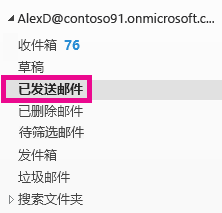
提示: 如果没有看到 “已发送邮件” 文件夹,请单击帐户文件夹左侧的箭头 (>) 展开文件夹列表。
-
选择要查看的邮件。
可以使用搜索选项快速搜索电子邮件。 使用邮件中使用的关键字或使用某人的姓名进行搜索。 若要将搜索范围缩小到特定人员或主题行,请尝试键入“目标:<用户名>”或“主题:<关键字 (keyword) 在主题行> 使用。
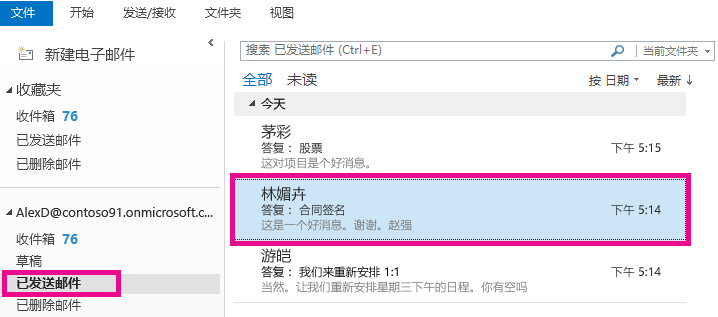
在“已发送邮件”文件夹中找不到项目
项目可能不会显示在“已发送邮件”文件夹中的原因有多种。
-
项目尚未发送。 如果电子邮件未成功发送(例如,由于连接问题或登录问题),它可能会卡在“发件箱”文件夹中。 如果在“发件箱”文件夹中看到一封邮件,请确保连接正常工作。
-
项太旧。 许多电子邮件帐户设置为仅在一段时间内同步已发送的项目。 例如,如果使用的是缓存 Exchange 模式或 IMAP 帐户,则可以选择仅保留几周或几个月的电子邮件脱机。 若要更改此间隔,请使用以下步骤。
-
选择“文件”>“帐户设置”>“帐户设置”。
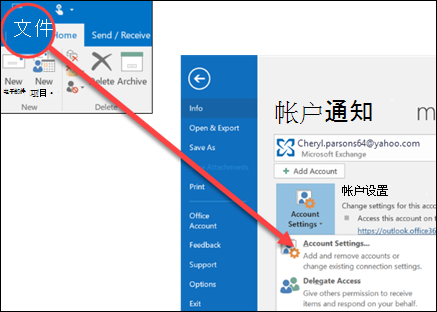
-
选择电子邮件帐户,然后单击“ 更改”。
-
将 “邮件”更改为“保持脱机”滑块 的较长间隔。
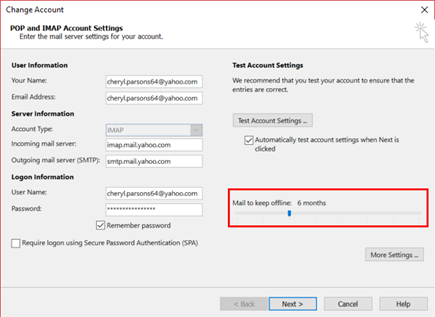
-
-
项目已删除。 检查“已删除邮件”或“回收站”文件夹。
找不到“已发送邮件”文件夹
如果 Outlook 未设置为保留已发送邮件的副本,则可能无法查看已发送的电子邮件。
-
选择“文件”>“选项”>“邮件”。
-
向下滚动到“保存邮件”,确保选中“在”已发送邮件“文件夹中保存邮件副本的”检查“框。









